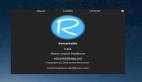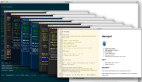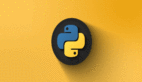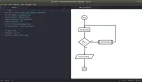即使對(duì)那些不知道 Markdown 的人來(lái)說(shuō),Marktext 也是一個(gè)絕佳的編輯器
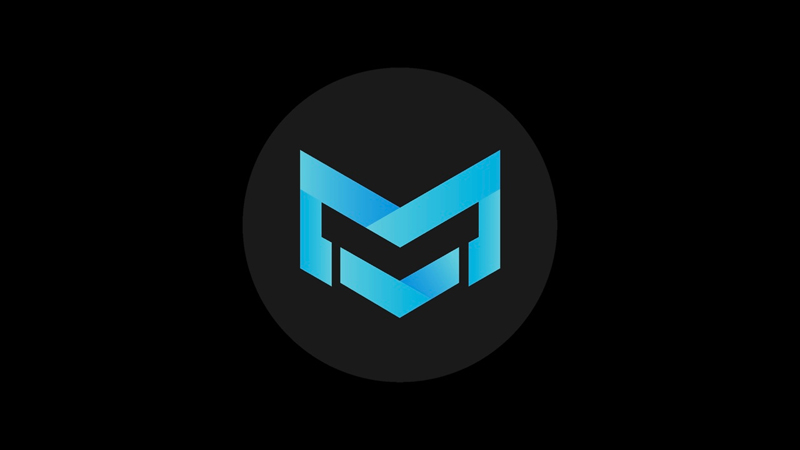
又一個(gè) Markdown 編輯器?我們見(jiàn)的 Markdown 編輯器還少嗎?
我明白你的感受,如果你是個(gè) Markdown 愛(ài)好者,你可能已經(jīng)用過(guò)很多 Markdown 編輯器了,比如 ??Joplin?? 和 ??Zettlr??。但如果你不是的話,你可能根本就不在乎。
Markdown 是一個(gè)非常好的標(biāo)記語(yǔ)言,特別是對(duì)那些在網(wǎng)絡(luò)上寫(xiě)作的人來(lái)說(shuō)。我不想在這里講太多細(xì)節(jié),但如果你有興趣的話,我們有一篇 ??非常棒的 Markdown 初學(xué)者教程??。
這次我想推薦給你(另一個(gè))Markdown 編輯器,它叫 ??Marktext??,并且它是用 Electron 制作的(我們都明白這什么意思,先別急著埋怨我)。
我發(fā)現(xiàn)這將是一個(gè)很完美的編輯器。它很漂亮,而它運(yùn)行起來(lái)也一樣棒。下面是我這幾天來(lái)的使用體驗(yàn)。
Marktext: 人人可用的 Markdown 編輯器
盡管我很討厭 ??Electron 框架??,但不得不承認(rèn)基于 Electron 的應(yīng)用都有一個(gè)干凈、現(xiàn)代的界面。
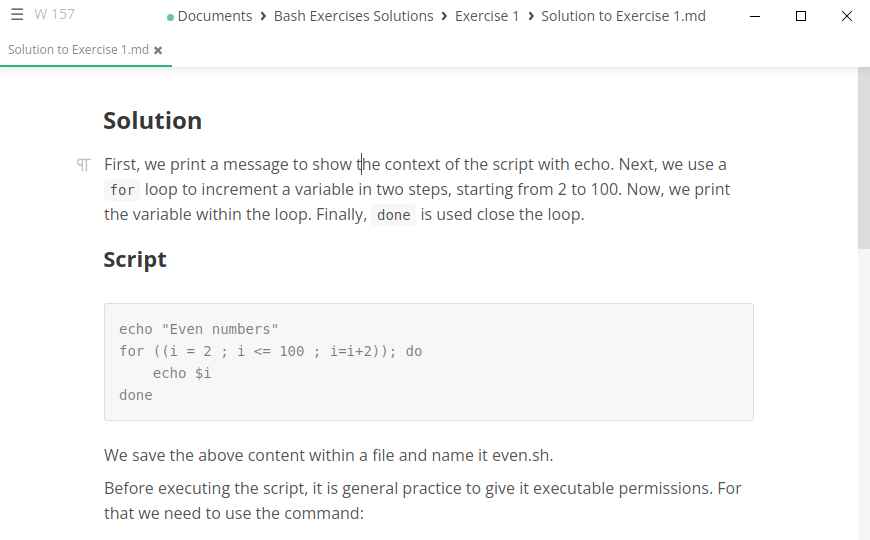
Marktext interface
我更喜歡深色模式主題,除此之外官方還提供了五種其它主題。
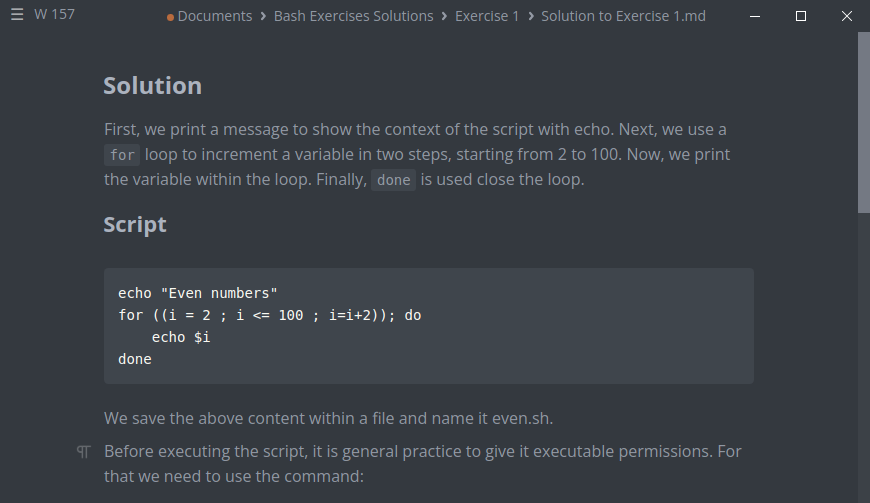
Marktext dark theme
打開(kāi)軟件你就可以立刻進(jìn)行寫(xiě)作,如果你不記得某個(gè)語(yǔ)法了,那也沒(méi)有問(wèn)題,輸入 ??@?? 就可以得到語(yǔ)法提示,如:
- 標(biāo)題
- 分隔線
- 表格
- Latex 數(shù)學(xué)公式
- HTML 塊
- 代碼塊
- 引用
- 列表
- 檢查清單
- 用 Vega-lite.js、Flowchart.js、js-sequence-diagrams 和 PlantUML 制作的圖表
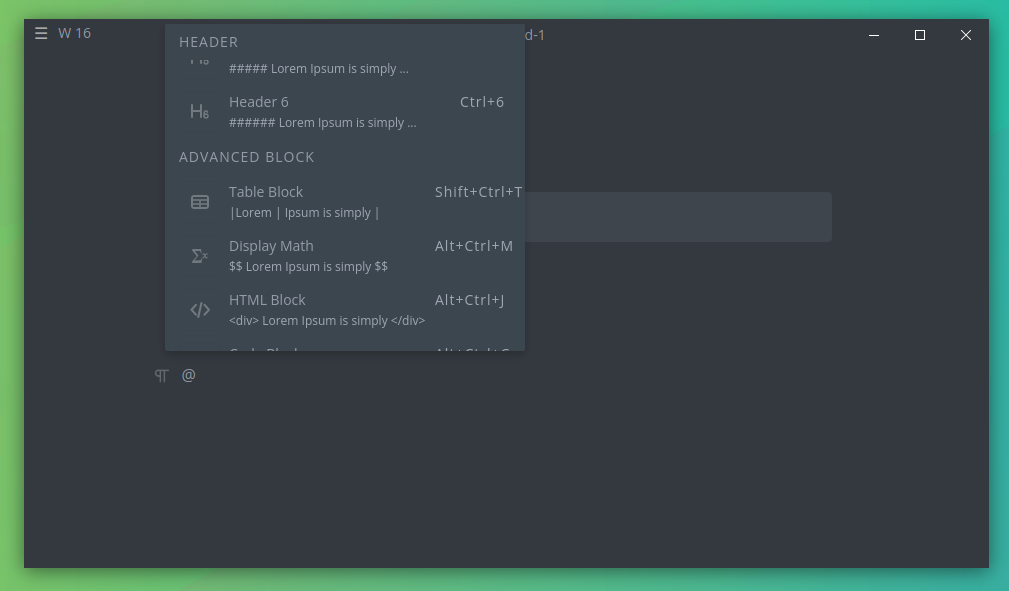
Use various document elements in the editor by pressing @
選中文本你會(huì)得到一個(gè)格式選項(xiàng)框,來(lái)改變文本為粗體、斜體、下劃線、刪除線等。你也可以用黃色背景高亮文本、轉(zhuǎn)換為內(nèi)聯(lián)代碼、內(nèi)聯(lián)公式或插入超鏈接。
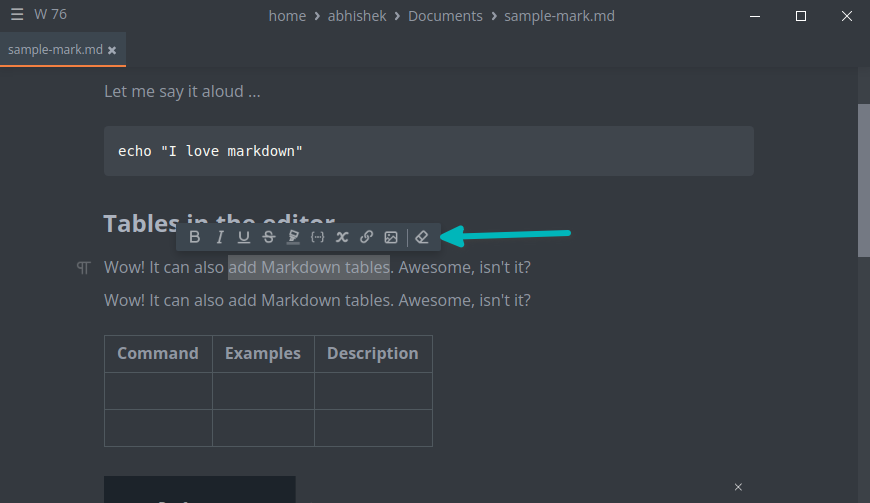
Text formatting options
Marktext 也支持圖片。我們都知道圖片不是 Markdown 文件的一部分,它們是外部元素,但是你可以選擇將圖片保存到 .md 文件所在的目錄下。
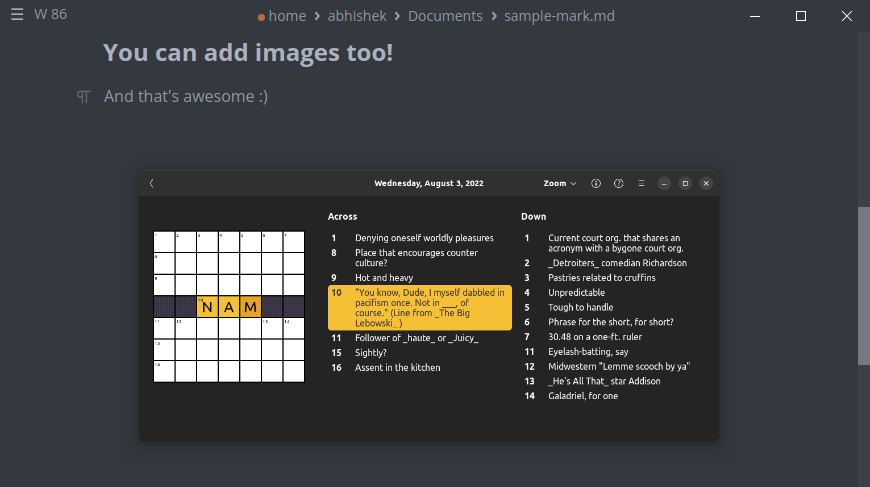
Images are supported too
通過(guò)插入菜單來(lái)添加圖片非常容易。你可以選擇文本并且從彈出的格式選項(xiàng)中選擇圖片來(lái)添加,或使用 ??Ctrl+Shift+I?? 快捷鍵。但是不能為圖片添加替換文本或圖片說(shuō)明,這點(diǎn)確實(shí)需要改進(jìn)。
我喜歡 Marktext 的表格功能。你可以直接插入預(yù)先定義好大小的圖表。如有需要,還可以很容易的改變大小。你可以只用鼠標(biāo)移動(dòng)列和行,而不用擔(dān)心底層的代碼。
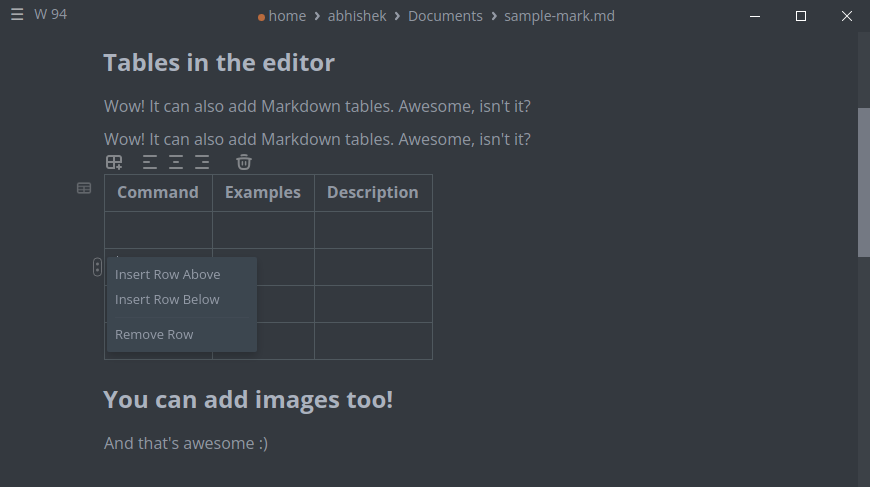
Tables are very well supported in Marktext
你可以啟用側(cè)邊欄視圖。側(cè)邊欄有三個(gè)功能:你可以打開(kāi)包含多個(gè) Markdown 文件的文件夾,在打開(kāi)的文件夾中的所有文件上執(zhí)行全局搜索,并顯示當(dāng)前打開(kāi)的文件的大綱目錄。大綱目錄是根據(jù)子標(biāo)題自動(dòng)生成的。
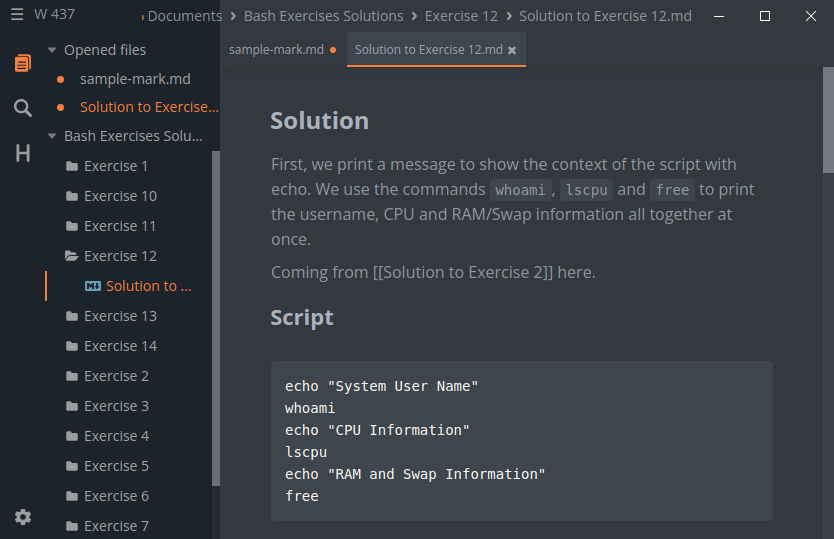
Sidebar view has three options: Show folder content, global search and table of content
底部的齒輪按鈕是設(shè)置功能。你可以改變主題、改變圖片設(shè)置、視圖、開(kāi)啟自動(dòng)保存等等。
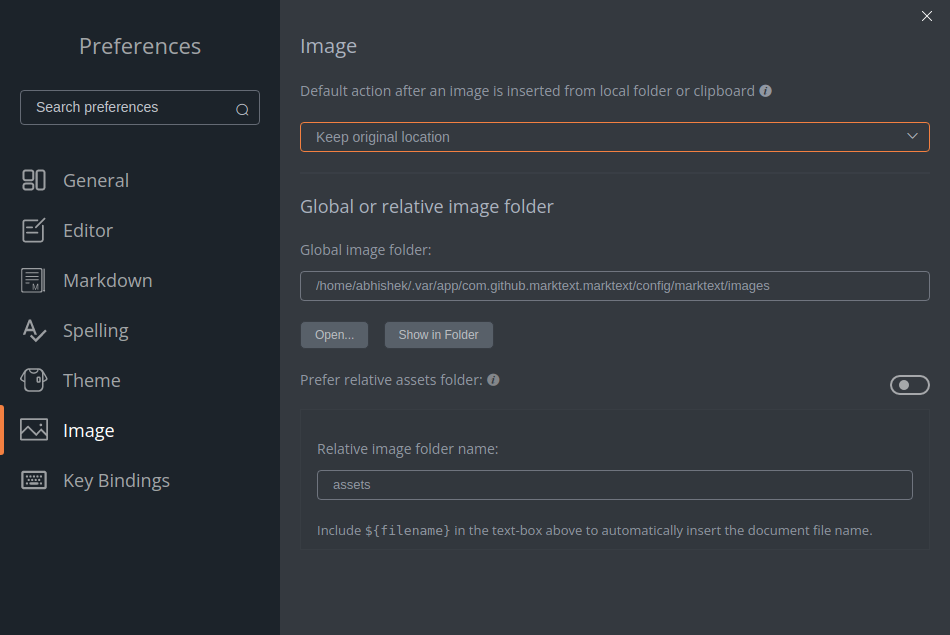
Configuration and settings
如何安裝 Marktext
Marktext 是一個(gè)跨平臺(tái)的開(kāi)源應(yīng)用程序。所以不止在 Linux 上,你還可以在 Windows 和 macOS 安裝。
在 Linux 上,你可以選擇 AppImage 軟件包或 Flatpak 軟件包。從 ??這里?? 可以得到 Marktext 的 Appimage 軟件包。
我選擇了 Flatpak 版本,因?yàn)檫@樣可以獲得更好的系統(tǒng)集成。它運(yùn)行良好,Marktext 自動(dòng)成為我的 Ubuntu 22.04 系統(tǒng)上 .md 文件的默認(rèn)編輯器。
請(qǐng)確保你啟用了 Flatpak 支持,之后用以下方法添加上 Flathub 倉(cāng)庫(kù):
在這之后,用以下命令安裝 Marktext 到你的系統(tǒng)上:
如果用了一段時(shí)間后你不喜歡 Marktext,可以用以下命令卸載:
總結(jié)
Marktext 有很多小功能,例如字?jǐn)?shù)統(tǒng)計(jì)、Latex 數(shù)學(xué)公式、拼寫(xiě)檢查器、復(fù)制粘貼為 Markdown/HTML 格式,我留給你們自己去嘗試。
實(shí)話實(shí)說(shuō),盡管多年來(lái)一直使用 Markdown 來(lái)寫(xiě)文章,但我也總會(huì)忘掉一些語(yǔ)法。我能記得常見(jiàn)的標(biāo)題、列表、代碼塊等,但如果我必須創(chuàng)建一個(gè)表格,我不得不在網(wǎng)上搜索。
我已經(jīng) ??嘗試了許多 Markdown 編輯器??,這其中確實(shí)有很多不錯(cuò)的。但是,我還是喜歡用 Marktext,它會(huì)在我的系統(tǒng)上存在很長(zhǎng)時(shí)間。